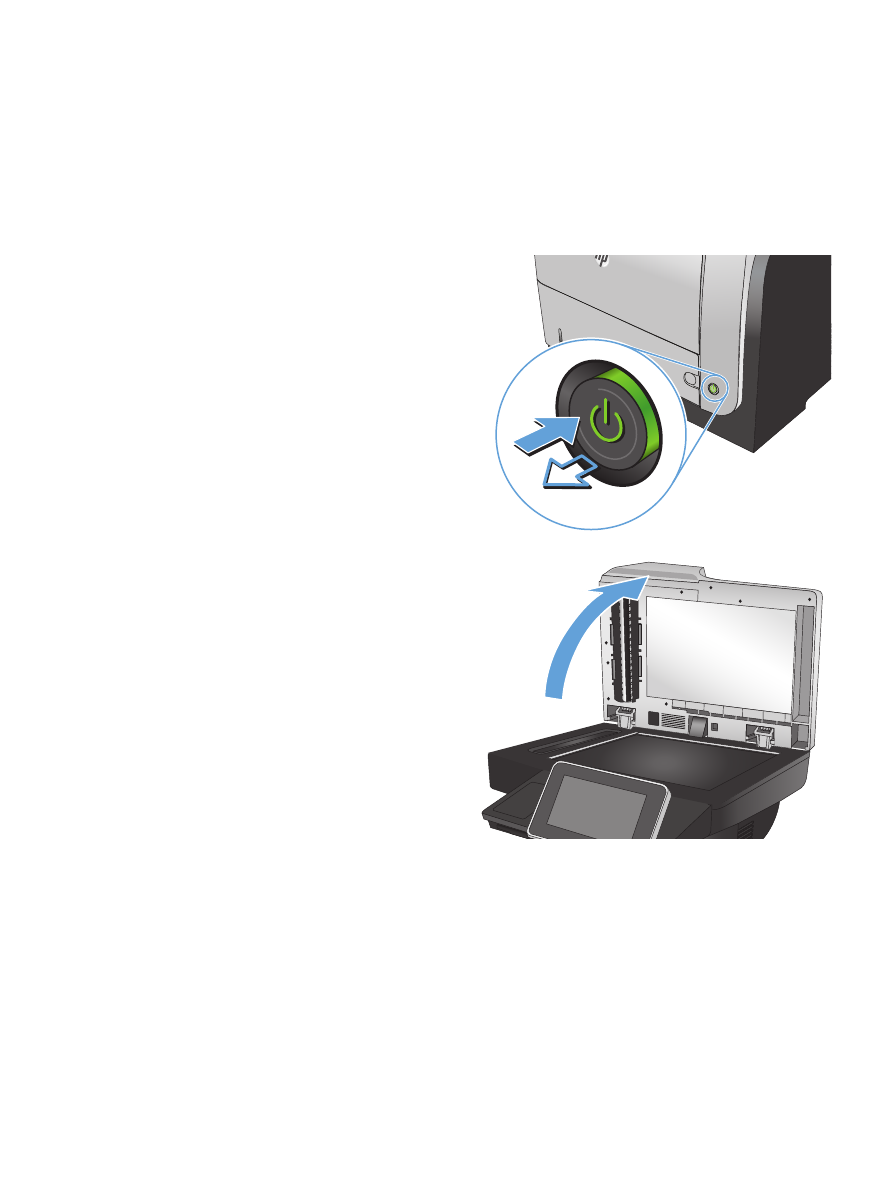
스캐너 유리에서 이물질 또는 얼룩 확인
시간이 지나면 이물질 얼룩이 스캐너 유리 및 흰색 플라스틱 받침에 쌓일 수 있는데
, 이는 성능에 영
향을 미칠 수 있습니다
. 다음 절차에 따라 스캐너 유리와 흰색 플라스틱 뒤판을 청소하십시오.
1.
전원 단추를 눌러 제품을 끄고 전원 콘센트에
서 전원 케이블을 분리하십시오
.
2
2.
스캐너 덮개를 엽니다
. 복사 결함이 있는 용지
를 스캐너 유리에 맞추어 오염이나 얼룩이 있
는 위치를 확인합니다
.
KOWW
팩스 품질 향상
271
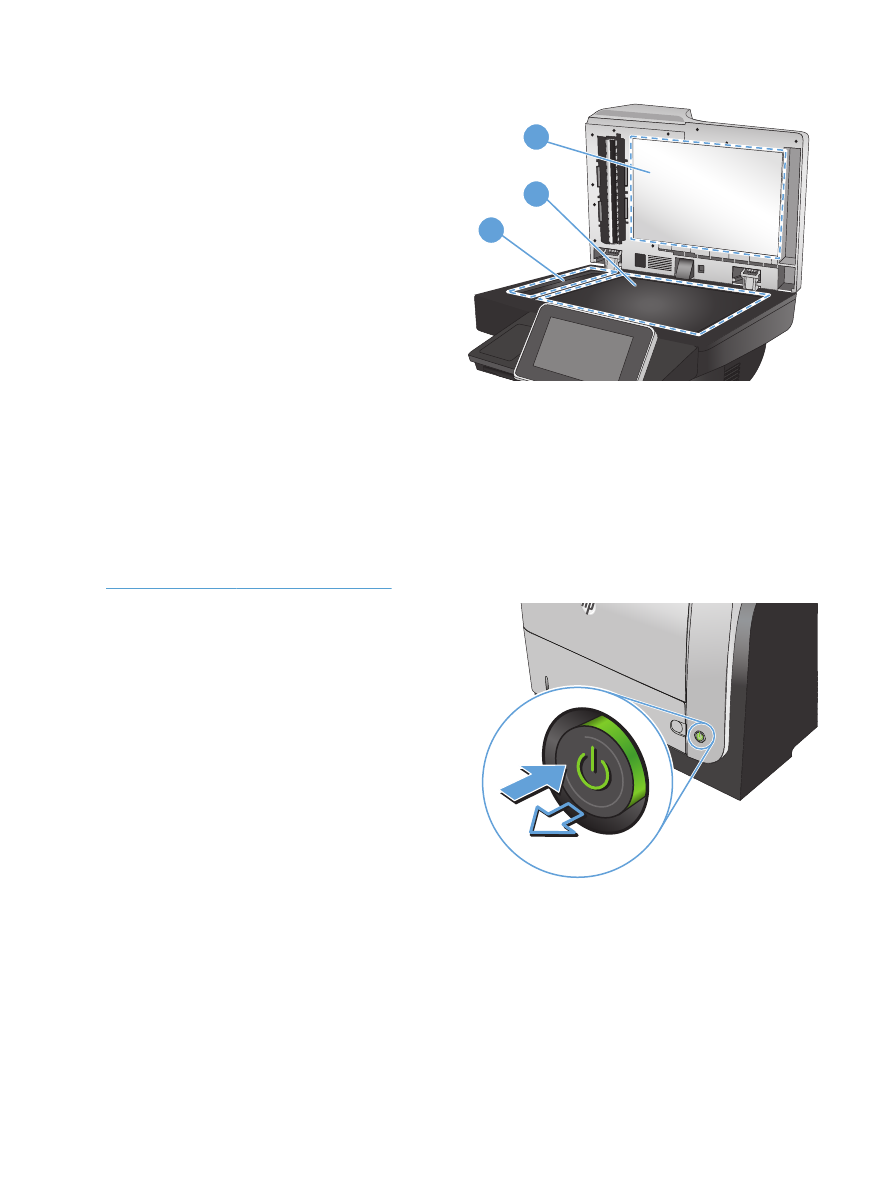
3.
다음 영역을 청소하려면 비마모성 유리 세제
를 살짝 묻힌 부드러운 천이나 스폰지를 사용
하십시오
.
1. 흰색 고무 받침(스캐너 덮개 아래에 있음)
2. 기본 스캐너 유리
3. 문서 공급기 유리(스캐너 왼쪽의 작고 긴
유리
)
섀미 가죽 또는 셀룰로오스 스폰지를 사용하
여 유리와 흰색 고무 받침 부분을 건조시켜 얼
룩을 방지하십시오
.
주의:
제품 부위에 연마제
, 아세톤, 벤젠, 암
모니아
, 에틸알코올, 드라이클리닝 약품 등을
사용하지 마십시오
. 그러면 제품이 손상될 수
있습니다
. 유리나 이판에 직접 세정제를 뿌리
지 마십시오
. 그러면 물기가 스며서 제품이 손
상될 수 있습니다
.
참고:
문서 공급기를 사용할 때 복사 용지에
줄무늬가 있는 경우 스캐너 왼쪽의 작은 유리
띠를 청소해야 합니다
.
참고:
복사 용지에 줄무늬를 남길 수 있는 먼
지가 있는지 확인하고 청소하는 방법에 대한
데모는 다음 비디오
(영어)를 확인하십시오.
www.youtube.com/watch?v=CGn7FJvH8sE
1
2
3
4.
전원 케이블을 콘센트에 연결한 후 전원 단추
를 눌러 제품을 켜십시오
.
2
272
10 장 문제 해결방법
KOWW